Следваме белия заек как да заменим матрицата на лаптопа със собствените си ръце

- 4940
- 806
- Kerry Zieme
Съдържание
- Как да разберете коя матрица е инсталирана на вашия лаптоп
- Какви параметри са важни за избора на съвместима матрица
- Правило - Правило, но има изключения
- И сега - "разчленяване". Всичко, което е описано по -долу, се извършва при вашия страх и риск
- Малко за свързване LED вместо CCFL чрез кабел

Продължавайки темата за независимо надграждане/ремонт на нашите електронни асистенти, нека поговорим за възстановяването на най -уязвимата част от мобилния компютър. Днешната история е посветена на това как да замените матрицата на лаптопа.
Как да разберете коя матрица е инсталирана на вашия лаптоп
Лаптоп лаптоп, както вече разбрахме, раздора. Много подобни, дори напълно външно идентични устройства вътре могат да бъдат напълно различни. Да, какво е подобно ... дори един и същ модел понякога оставя монтажната линия с различни видове матрици, които не могат просто да бъдат заснети и променени места. С една дума, за да изберете ново „лице“ по пътя на счупеното, трябва да знаете неговите параметри.За да не направите определено грешка при избора, тъй като съвременните светодиодни матрици не са много евтини, можете да си купите абсолютно същото като анализирането. Това обаче може да не е в продажба точно. В този случай е допустимо да изберете взаимозаменяем аналог. За щастие, абсолютното мнозинство от евтини и средни бюджетни лаптопи, пуснати през последните години, са оборудвани с типични дисплеи, с търсенето на подробности, до които днес няма проблеми.
Как да определим типа матрица, инсталиран на лаптоп? Има само един начин да направите това правилно: според номинацията на фабричните партия, посочена на етикета на самата матрица, която се намира на задната му повърхност. За да стигнете до него, ще трябва да разглобите екрана.
Може би когато търсите ново лице за вашия електронен приятел, ще попаднете на уеб услуги, които автоматично избират съвместими резервни части според компютърния модел. Заслужава ли си да им се доверите? Както казах, един и същ модел може да бъде оборудван с различни екрани и ако такава услуга ви даде няколко опции, ще се объркате още повече. От друга страна, ако услугата принадлежи на сериозен специализиран магазин (Aliexpress не принадлежи на тях), можете да потърсите разяснения на неговите консултанти.
Да се върнем към работния плот на етикета. На снимката по -долу тя е подчертана от зелена линия.
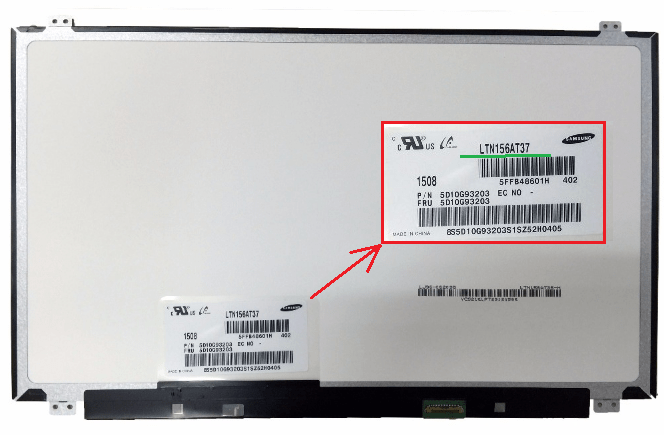
Познавайки този код, достатъчно е да го захранвате в Google или Yandex заедно с думата "Купете" и ако частта не е рядка или много остаряла, ще отворите десетки оферти на онлайн магазини.
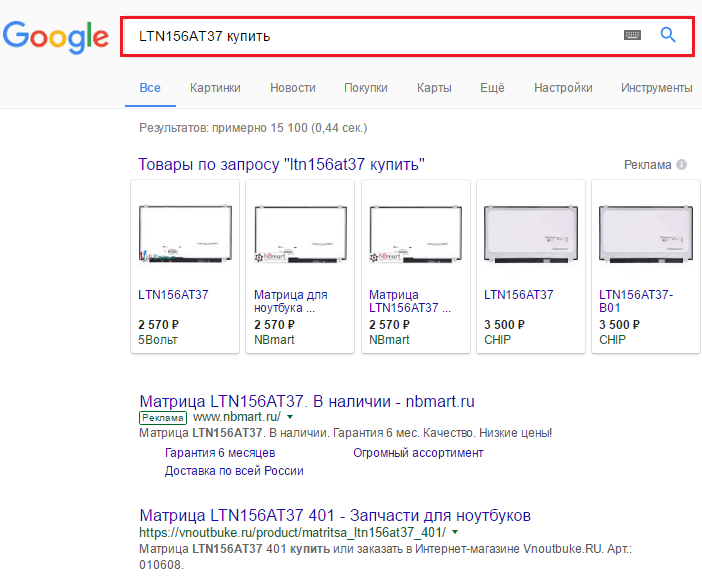
Някои параметри на матриците са криптирани в бюрата, по -специално диагоналът и производителя. В моя пример - LTN156AT37, екранът има диагонал от 15.6 ”(номер 156) и е освободен от Samsung, както е посочено от шифъра на LTN растението.
Какви параметри са важни за избора на съвместима матрица
И старите, и новите детайли трябва да съвпадат:
- Диагонал, В противен случай новият просто не е подходящ по размер.
- Разрешение. Този параметър понякога се показва само в пиксели, например 1280 × 800. Понякога - заедно с обозначения за букви, като WSVGA, WXGA и т.н. Д. Последното в допълнение към разрешението вземете предвид съотношението на страните на екрана. По -подробна информация за това какво означава това може да бъде получена от Wikipedia.
- Вид подсветка - LED (LED, най -често се намира на съвременни лаптопи) или CCFL (лампа - сравнително остарял).
- Формен фактор: Дебелина, местоположение и вид крепежни елементи към капака на капака, мястото на свързване на видеото, броят на контактите на конектора. Съвременните LED матрици са оборудвани с 40-пинови конектори, 30-пинов-по-често тръба, но не винаги. 20-пин (редки) се намират с друг вид подсветка. В случай на несъответствие само за рязане на конектора може да бъде свързан нов екран чрез специален адаптер адаптер.
Нека се опитаме например да изберем аналог на вече споменатия "муцуна" - LTN156AT37 (намерени при някои модели Acer).
Да отидем на сайта на всеки онлайн магазин, където има неговото описание.

Оказва се, че всяка матрица, с която има замяна:
- Диагонален - 15.6 ".
- Резолюция - 1366 × 768 WXGA.
- LED подсветка - LED.
- Конектор - 30 пин.
- Крепежни елементи (уши под винтовете) - в горната и долната част, конекторът на влака - от долната дясна част, дебелината - тънък (тънък).
Сега се обръщаме към каталозите и избираме от тях стоки с подобни характеристики. Въпреки това, не можете да направите това, тъй като магазините често дават списъци с аналози в описанието на всяка матрица. Но тъй като информацията там не винаги е надеждна, по -добре е да се провери отметката.
Потребителите често се интересуват от това дали е възможно да се инсталират 30 или 40-пинов LED матрица вместо 30-пинов CCFL, ако съответстват на останалите параметри? Отговарям: Тъй като новата CCFL матрица остава все по-малко (те вече не се освобождават), е разработен адаптер за цикъл, който позволява на такъв заместител да произвежда такъв заместител. Последните обикновено се продават на същото място като матриците.
Правило - Правило, но има изключения
Има лаптопи, чиито матрици са здраво залепени за капака, тоест те не се прилагат. В случай на повреда на подмяната, целият модул на дисплея подлежи на. Пример за такива устройства е MacBook Air 11 и 13. Поради отказа от механични закопчалки на въздушния капак на MacBook и са толкова тънки.На снимката по -долу очевидно е забележимо, че Air Cover MacBook е около два пъти по -тънка от корицата на MacBook Pro. Втората матрица е сменяема.
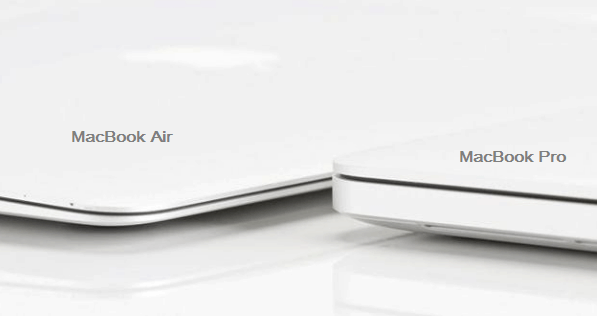
Между другото, опитвайки се да направите нещо подобно на MacBooks (външно, но не и по качество), подобни „хакове за живот“ с лепило се използват от производители от Средното кралство.
Некомпетентността на залепените матрици Apple, разбира се, е условно. Опитните ремонтници отдавна са научили как да ги снимат и променят, но тези, които никога не са правили това преди, не трябва да се опитват да ги имитират, тъй като вероятността да развалят скъпи детайли е близо до 99%.
Ремонтът на счупен екран със залепена матрица върху евтини китайски лаптопи, като правило, е невъзможен поради липсата на резервни части. А също и неподходящи за разходите.
И сега - "разчленяване". Всичко, което е описано по -долу, се извършва при вашия страх и риск
За да демонтирате развалената матрица, ще ви е необходима кръстосана отвертка (за предпочитане магнитна), нож за канцеларски материали, пластмасова карта (може да бъде заменена с тънък владетел или посредник), както и пластмасова или метална шпатула-шпакол за щракване върху щракването върху щракването върху щракването върху щракването върху щракването върху щракването върху щракването върху щракването върху щракването върху щракването върху щракването върху щракването върху щракването върху щракването върху щракването върху щракането ключалки и изключване на контакти.
Преди да продължите да разглобяват екрана, не забравяйте напълно да дефинизирате лаптопа - изключете външното захранване и батерията, дори ако последното според вас се освободи.
След това ще започнем да демонтираме рамката на дисплея - детайлите, които заобикалят екрана. В предната част на рамката обикновено има малки гумени подложки, които предпазват екрана от контакт с клавиатурата при затваряне на капака. Под някои от тези облицовки са винтове, които държат рамката.
С помощ. Опитайте.
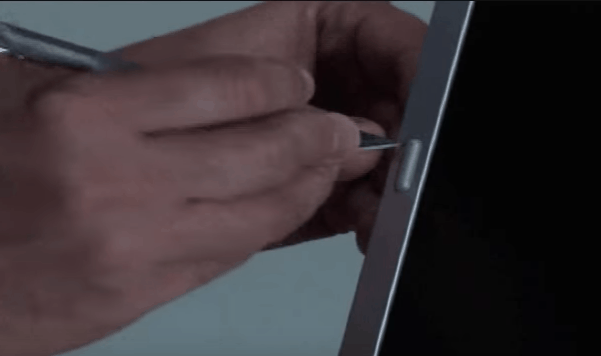
След това завъртете всички винтове. Ако не са, тогава рамката се съхранява само на ключалки.

Поставете рамката с ръце и се опитайте да се отделите от екрана. Ако не се задава, поставете пластмасова карта или посредник в пролуката между нея и основната част на капака и внимателно ги задвижва по периметъра, щракнете върху ключалките.
Някои кадри са допълнително фиксирани с двустранна лента. За да ги премахнете, трябва да положите малко повече усилия.

Изключете рамката, оставете я настрана. Сега пред вас е самата матрица. Най -често те също са прикрепени към капака на лаптопа с винтове, но има модели, които се поставят в канали.
Извадете винтовете, държащи матрицата, след това я вземете по краищата и я поставете на клавиатурата „лице“.

Следващият етап е прекъсването на видеоклипа SHLEF и инверторния кабел - устройството за управление на подсветката, което има отделен конектор на CCFL матрица. На първо място, изключете влака: Внимателно изключете лентата, която е прикрепена към задната стена на матрицата и, помагайки си с тунер, извадете я от конектора. След това изключете инвертора. Ако уеб камерата е в съседство с матрицата, изключете я и.
Между другото, на този етап просто ще разберете какъв вид екран е инсталиран на вашия компютър. Част номер, с който се определя неговият модел, както си спомняте, е посочен на етикета.

Инсталирането на нова матрица и сглобяване на дисплея се извършват в обратния ред.
Малко за свързване LED вместо CCFL чрез кабел
Clufflers са устройства под формата на лента, в единия край, в която има конектор за свързващ светодиод, от другата - CCFL. Малък шал е свързан към средната част на тази лента - инвертор за контролиране на LED осветление. Освен това има от 2 до 8 конектори, близо до които са посочени лаптопи или модели - Asus, Dell, HP, Toshiba, Lenovo и T. Д.
Какво да свържа основните конектори на кабела на бъбривия, мисля, че е ясно. LED - към пристанището на LED матрица. CCFL - към видео кабела на лаптопа. Ще ви трябват само един от инверторните портове - този, към който ще бъде подходящ кабелът на вашата инвестиция в CCFL.
След като се свържете, фиксирайте кабела на бърборенето на задния панел на матрицата с лепилна лента и можете да сглобите лаптопа. Ако всичко е направено правилно, колата няма да забележи заместването.
- « Задачата за даване на това как да изберете усилвател на мобилни комуникации и интернет за селска къща
- Телевизия вместо компютър най -добрите безплатни приложения за Smart TV »

